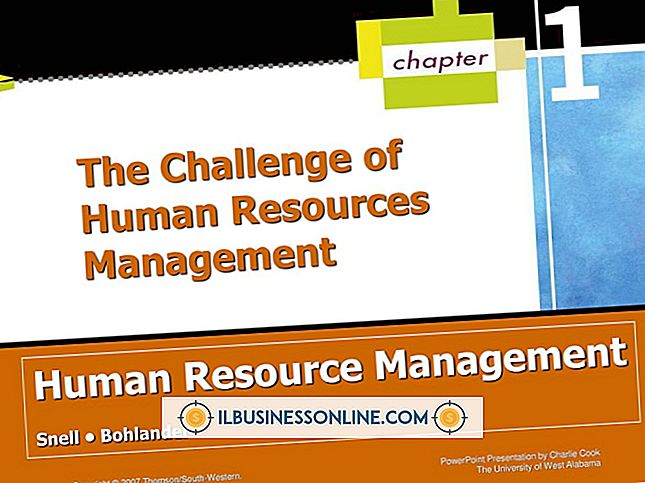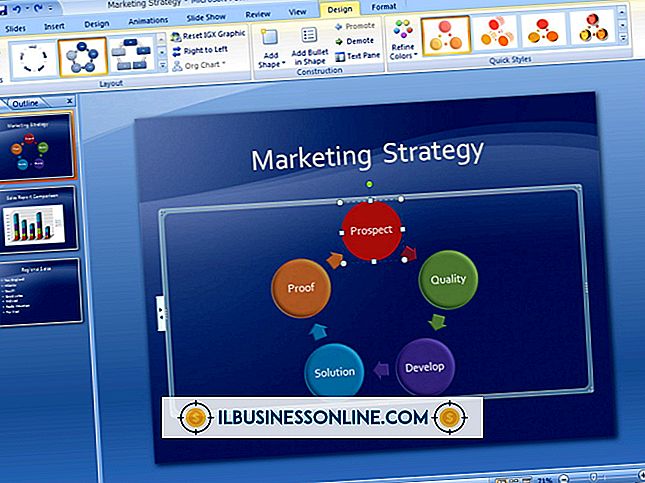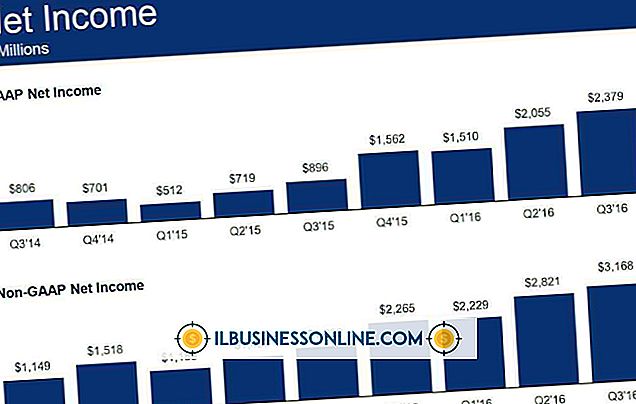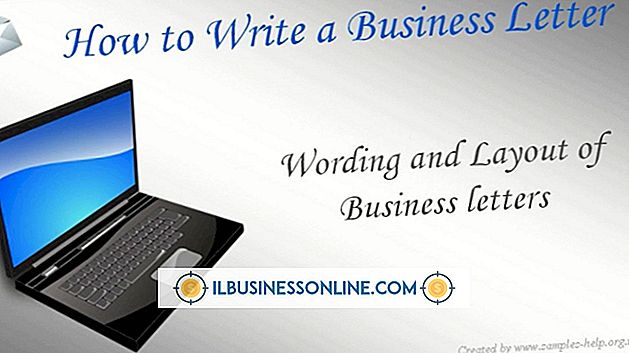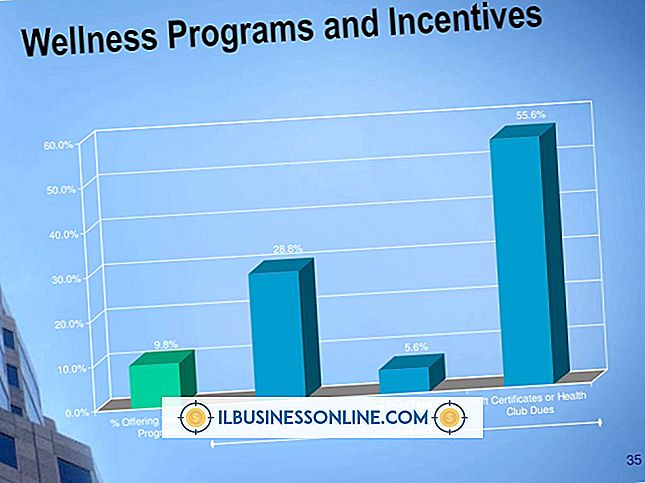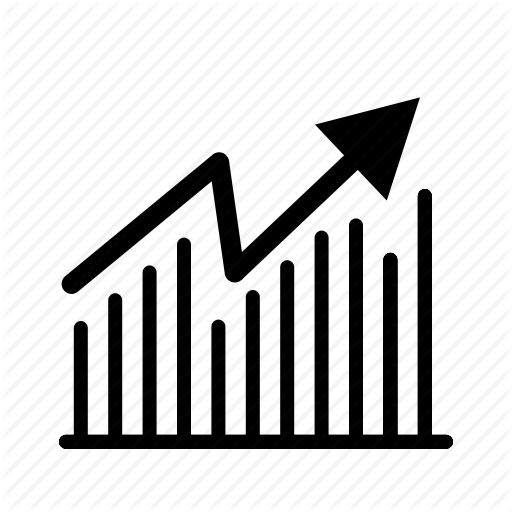전화 접속시 IP 프록시 사용 방법

많은 비즈니스에서는 사용자가 프록시 서버를 통해 인터넷에 연결해야합니다. 회사는 프록시 서버를 사용하여 내부 네트워크에서 인터넷상의 컴퓨터에 대한 웹 페이지 및 응용 프로그램 요청을 처리합니다. 프록시 서버는 원격 웹 서버와 비즈니스 네트워크 사이에 위치하기 때문에 해커 또는 기타 외부인의 내부 네트워크 침입을 방지합니다. 이동 중에는 Wi-Fi 또는 기타 광대역 액세스를 사용할 수없는 위치에서 랩톱을 인터넷에 연결해야하며 대신 느린 전화 접속 연결을 사용하도록 되돌릴 수 있습니다. 그러나 다이얼 업 연결을 사용해야하는 경우에도 회사 프록시 서버를 통해 웹 트래픽을 필터링하여 랩톱의 데이터를 보호하는 것이 좋습니다.
전화 접속 연결 만들기
1.
RJ-11 전화 코드를 노트북의 모뎀 포트와 전화 잭 또는 라인 스플리터에 연결하십시오.
2.
"시작"을 클릭 한 다음 "제어판"을 클릭하십시오. "네트워크 및 인터넷"과 "네트워크 및 공유 센터"를 차례로 클릭하십시오.
삼.
"새 연결 또는 네트워크 설정"을 클릭하십시오. 새 창에서 "전화 접속 모뎀 연결 설정"을 클릭 한 후 "다음"을 클릭하십시오.
4.
"전화 접속 모뎀 번호"필드에 인터넷 서비스 공급자의 전화 접속 액세스 번호를 입력하십시오. 해당 필드에 사용자 이름과 암호를 입력하십시오. 전화 접속 연결을 사용하여 인터넷에 연결할 때마다 암호를 입력하지 않으려면 "이 암호 기억"옵션을 클릭하여 활성화하십시오.
5.
"연결 이름"필드에 전화 접속 연결의 설명이 포함 된 이름을 입력 한 다음 "연결"을 클릭하십시오. Windows는 액세스 번호를 다이얼링하고 전화 접속 연결을 설정합니다. 연결을 끊으려면 "연결 끊기"버튼을 클릭하십시오. "닫기"를 클릭하여 전화 접속 연결 창을 닫습니다.
프록시 설정 구성
1.
네트워크 및 공유 센터 창 아래쪽에있는 "인터넷 옵션"링크를 클릭하십시오. 인터넷 속성 창에서 "연결"탭을 클릭하십시오.
2.
만든 전화 접속 연결의 이름을 강조 표시하고 "설정"을 클릭하십시오.
삼.
클릭하고 "이 연결에 프록시 서버 사용 (이 설정은 다른 연결에는 적용되지 않음)"옵션을 활성화하십시오.
4.
프록시 서버의 IP 주소를 "192.10.1.101"(따옴표 제외) 형식으로 입력하십시오. 또는 "//companyproxyserver.com"(따옴표 제외) 형식을 사용하여 프록시 서버의 URL 주소를 입력하십시오. 프록시 서버의 웹 서버에 액세스하는 데 사용되는 포트 번호를 입력하십시오. 포트 필드의 기본 "80"값은 많은 프록시 서버에서 작동합니다. 그러나 연결하려는 프록시 서 v가 다른 포트 x 호를 사용하면 "80"을 올 Y 른 값으로 YY십시오.
5.
"고급"버튼을 클릭하고 프록시 설정 창에서 "모든 프로토콜에 대해 동일한 서버 사용"옵션을 활성화하십시오. "OK"버튼을 클릭하십시오.
6.
전화 접속 연결 설정 창에서 "확인"버튼을 클릭하십시오. "적용"을 클릭 한 다음 "확인"을 클릭하여 전화 접속 연결의 프록시 설정을 저장하고 인터넷 속성 창을 닫습니다.
7.
작업 표시 줄의 날짜 및 시간 옆에있는 빠른 실행 트레이에서 "네트워크"아이콘을 클릭하십시오. 연결 창의 전화 접속 및 VPN 섹션에서 전화 접속 연결의 이름을 클릭 한 다음 "연결"을 클릭하십시오. Windows가 전화 접속 연결을 설정 한 후 평상시처럼 인터넷을 검색하십시오.
필요한 것
- RJ-11 전화 코드
- ISP 전화 접속 액세스 번호
- 프록시 서버 IP 주소 및 포트 번호 정보